在计算机使用过程中,安装操作系统是一个非常重要的环节。本文将详细介绍如何使用U盘来安装win7U盘启动。通过按照以下步骤操作,您将能够成功完成win7U盘启动的安装。
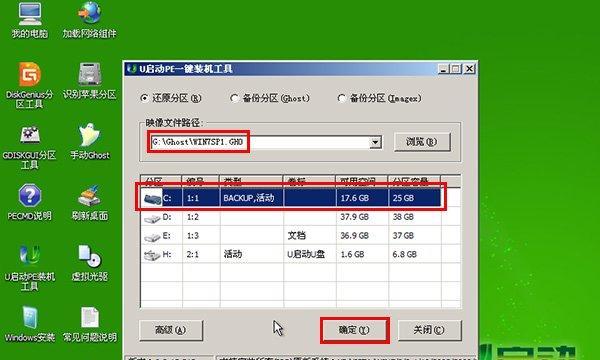
一格式化U盘
将U盘插入电脑,确保其中不含有重要数据。打开“我的电脑”界面,右键点击U盘图标,并选择“格式化”选项,然后按照默认设置进行格式化。
二下载Windows7ISO文件
在浏览器中搜索并下载适合您电脑版本的Windows7ISO文件。确保下载的文件与您的计算机硬件兼容。
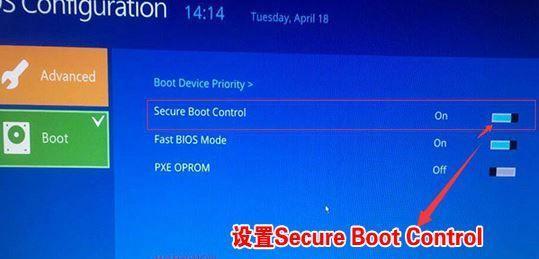
三使用UltraISO制作可启动U盘
下载并安装UltraISO软件。打开软件后,依次选择“文件-打开”来加载之前下载的Windows7ISO文件。接下来,在软件的工具栏上选择“启动-写入硬盘映像”。在弹出的窗口中选择U盘,并点击“写入”按钮。
四修改BIOS设置
重启电脑,并在启动过程中按下对应按键进入BIOS设置界面(一般是按下Delete、F2或F12)。在BIOS设置界面中,找到“启动顺序”或“BootSequence”选项,并将U盘设置为第一启动设备。
五保存并退出BIOS设置
在BIOS设置界面中,找到“保存并退出”选项,并按照提示保存所做的修改。电脑将会自动重启。
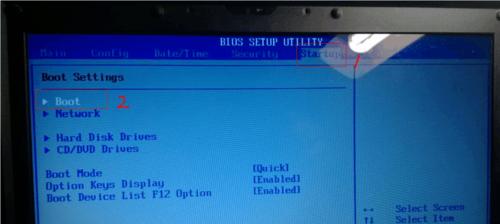
六进入Windows7安装界面
重启后,U盘会自动开始引导安装程序。跟随屏幕上的指示,选择合适的语言、键盘布局和时区等选项。
七安装Windows7
在安装界面中,点击“安装现在”按钮,然后阅读并同意许可协议。接下来,选择自定义安装,然后选择要安装的硬盘分区,并点击“下一步”按钮。
八等待安装完成
等待Windows7的安装程序自动进行分区和文件复制等操作。这个过程可能需要一些时间,请耐心等待。
九完成安装
安装完成后,电脑会自动重启。在屏幕上的欢迎界面中,按照提示输入计算机名称和用户密码等信息。
十安装必备驱动程序
打开开始菜单,点击“设备管理器”,查看是否有未安装的设备驱动程序。如果有,下载并安装对应的驱动程序,确保电脑的正常运行。
十一更新系统补丁
通过WindowsUpdate功能,及时下载并安装系统补丁,以确保系统的安全性和稳定性。
十二安装基本软件
根据个人需求,安装必要的基本软件,如杀毒软件、浏览器、办公软件等。
十三恢复个人数据
如果在安装过程中备份了个人数据,现在可以将其恢复到电脑中。通过外部存储设备或云存储等方式,将之前备份的文件拷贝回计算机。
十四个性化设置
根据个人喜好和需求,进行一些系统个性化设置,如更改桌面壁纸、调整音量等。
十五
通过以上步骤,您应该已经成功地将Windows7安装到了U盘中,并将其启动到了您的电脑上。希望本教程能够帮助到您,使您能够顺利进行win7U盘启动的安装。在整个安装过程中,如果遇到任何问题,请及时查阅相关资料或寻求技术支持的帮助。祝您安装成功!





